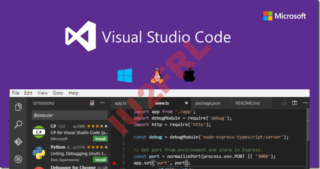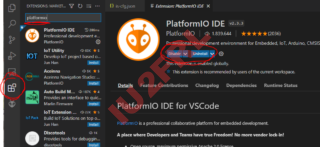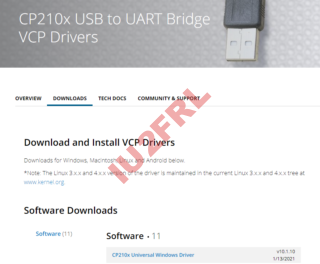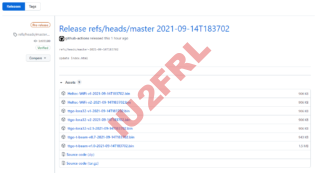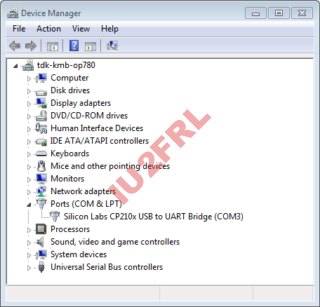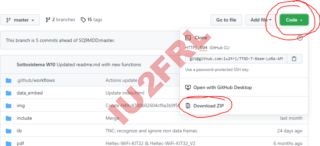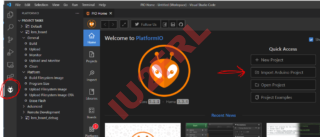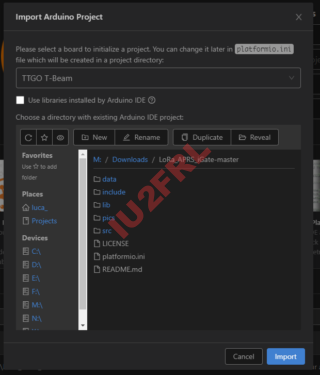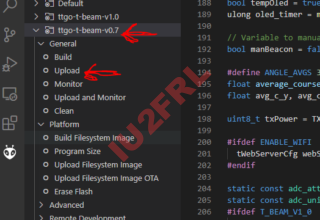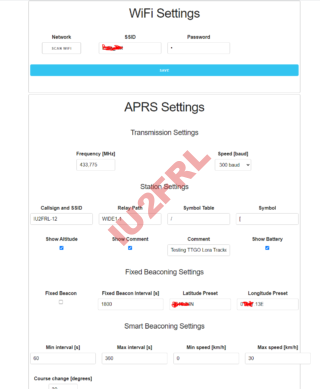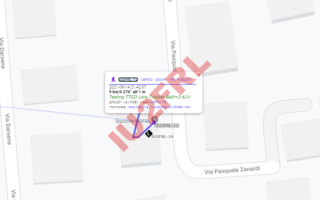Materiale necessario
TTGO
Di queste schede ne esistono alcune varianti, il prezzo si aggira intorno ai 15-25 euro a seconda del modello, vi sono versioni con display OLED, altre con porta batterie per Litio 18650 e così via, il mio modello è un TTGO T-Beam, per utilizzarlo come tracker dobbiamo sceglierne una versione con GPS integrato, se invece ci interessa usarlo come TNC va bene qualunque versione, la procedura è pressochè identica per tutte le schede.
Link per l’acquisto Amazon:
- TTGO Lora32 433Mhz (versione consigliata per iGate senza GPS e con OLED a bordo, vedi: Creazione iGate Lora32 a 433Mhz)
- TTGO T-Beam 433Mhz (versione usata da me, consigliato come Tracker, GPS incluso e predisposizione per batteria 18650)
Microsoft Visual Studio Code
Si tratta di un potente IDE realizzato da Microsoft con una serie di plugin che lo rendono utilizzabile in mille applicazioni diverse, nella nostra configurazione aggiungeremo Platform IO che ci consentirà di compilare sketch in modo simile ad Arduino IDE (è in realtà in grado di compilare anche per le board Arduino vere e proprie)
Link di download: https://code.visualstudio.com/
Accessori
- Connessione ad internet via WiFi
- Cavo micro USB: Link Amazon Kit 5 pezzi
- Batteria 18650 (consigliata): Link Amazon 2 pezzi – Link Amazon 4 Pezzi + Caricabatterie + 2 Torce LED
Installazione Visual Studio Code
La procedura di installazione è piuttosto semplice, una volta scaricato dal link qui sopra basta installarlo seguendo i passaggi mostrati a schermo. Terminata l’installazione dovremo fare click nella colonna di sinistra sul icona a forma di cubetti (Extensions) oppure premiamo CTRL+SHIFT+X, nella barra di ricerca in alto inseriamo “PlatformIO” e ci apparirà un icona con una formica, facendo click su tale icona ci apparirà una schermata con il pulsante “Installa” nella parte alta, attendiamo qualche minuto (vediamo il progresso nella barra in basso a destra) e l’installazione del plugin dovrebbe essersi completata senza problemi.
Installazione dei drivers
Andiamo alla pagina del CP210x sezione “Downloads” e scarichiamo la versione che più si adegua al nostro sistema operativo in uso, lanciamo il setup seguendo la procedura a video
Metodo 1: Installazione da file compilato (consigliato)
Andiamo alla pagina delle releases del progetto (link) e scegliamo il file BIN adatto per la nostra scheda, scarichiamolo e salviamolo in un posto a noi comodo.
Possiamo ora collegare la scheda TTGO al PC ed attendere che venga correttamente riconosciuta. Aprendo “Gestione Dispositivi” dal pannello di controllo possiamo controllare la porta COM che gli è stata assegnata dal sistema.
Scarichiamo ESP Home Flasher da questo link e apriamolo, nel menù a tendina scegliamo la porta COM che abbiamo letto prima, nel campo “Firmware” invece scegliamo il file BIN scaricato in precedenza, premiamo FLASH ESP e mettiamoci comodi (impiegherà circa un minuto)
Metodo 2: Installazione da sorgente (per utenti avanzati)
Andiamo alla pagina GitHub del progetto TTGO T-Beam LoRa APRS e clickando sul pulsante CODE ci apparirà l’icona “Download ZIP”, scarichiamo il file e decomprimiamolo in una cartella a nostro piacimento
Torniamo ora in Visual Studio Code e dalla colonna di sinistra clickiamo sulla formica, si aprirà una schermata più grande in cui appare il pulsante “Import Arduino Project”
Nella parte alta della schermata digitiamo il modello del TTGO in nostro possesso mentre in basso andiamo ad aprire la cartella appena decompressa, quando vediamo il file “platformio.ini” fermiamoci qui (vedi foto) e premiamo “Import”
Ora dobbiamo collegare il nostro TTGO al PC ed attendere che vemga riconosciuto, andiamo poi nella barra di sinistra sul icona a forma di formica, espandiamo il modello di board che vogliamo utilizzare e premiamo su “Upload”, attendiamo il caricamento (la porta COM dovrebbe impostarsi automaticamente) ed attendiamo il riavvio.
Configurazione
Una volta riavviato il TTGO noteremo che viene creata una nuova rete WiFi chiamata “N0CALL AP”, colleghiamoci e puntiamo il browser al indirizzo 192.168.4.1 ci apparirà la pagina di configurazione del nostro Tracker in cui inserire tutti i parametri necessari al corretto funzionamento
Test on the air
Configurati tutti i parametri basta riavviare il tracker per attivare le impostazioni, attendiamo il FIX del GPS ed eccoci online
Post Disclaimer

Informazioni Importanti
Note generali: Le informazioni contenute in questo articolo sono di carattere informativo e rispecchiano le opinioni personali del autore. Tutte le guide nel sito vengono proposte "as it is" puramente a scopo didattico. L'utente che accetta di seguirne i passaggi si assume ogni responsabilità in caso di guasto/malfunzionamento o altro problema come conseguenza della modifica.
Link di affiliazione e contenuti promozionali: Nei post di iu2frl.it posso includere collegamenti a rivenditori. Posso ricevere una piccola commissione dal rivenditore se effettui un acquisto dopo aver fatto clic su uno di questi link. I post non sono espressamente sponsorizzati da rivenditori, editori, promotori o produttori, se non diversamente specificato chiaramente e tutte le decisioni editoriali sono prese esclusivamente dagli autori dei singoli articoli.
Contenuti riguardanti regolamenti e/o normative: Eventuali riferimenti a normative non costituiscono valore legale, si tratta di libere interpretazioni ed estratti di circolari corredate da eventuali commenti, si invitano tutti gli utenti a verificare la veridicità di tali informazioni sugli organi ufficiali di riferimento, nessuna colpa o responsabilità può essere data agli autori degli articoli.
Licenza di utilizzo: Tutti i contenuti vengono condivisi con licenza CC BY-NC-SA 4.0: Questa licenza consente ad altri di remixare, adattare e sviluppare i contenuti in modo non commerciale, purché accreditino l'autore originale e concedano in licenza le loro nuove creazioni con gli stessi termini. Per maggiori informazioni visitare il sito Creative Commons.
Important Informations
General notes: The information contained in this article is of an informative nature and reflects the personal opinions of the author. All the guides/tutorial on the website are offered "as it is" for educational purposes only. The user who agrees to follow the steps assumes all responsibility in case of failure/malfunctioning or other problem as a result of the modification.
Affiliate links and promotional products: In some posts of iu2frl.it I can include links to resellers. I can get a small commission from the reseller if you make a purchase after clicking on one of these links. The posts are not expressly sponsored by resellers, publishers, promoters or producers, unless otherwise clearly specified and all editorial decisions are made solely by the authors of the individual articles.
Contents about rules and laws: Some articles may contain portions or whole laws or rules regarding specific areas, these kind of content are meant to be indicative only, no responsability can be given to the authors. Always refer to official sources when looking for rules or laws.
Contents licenses: All the contents are published as CC BY-NC-SA 4.0: This license lets others remix, adapt, and build upon your work non-commercially, as long as they credit you and license their new creations under the identical terms.. For more informations please visit Creative Commons website.